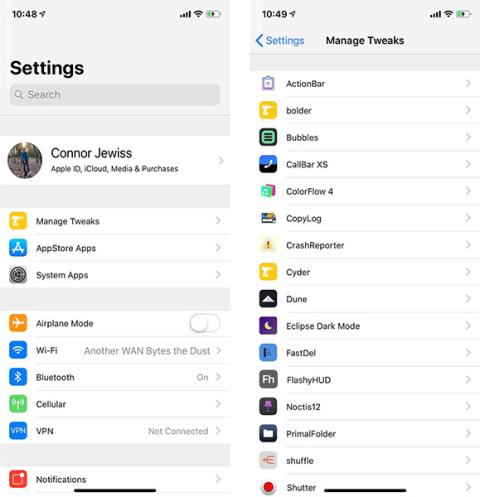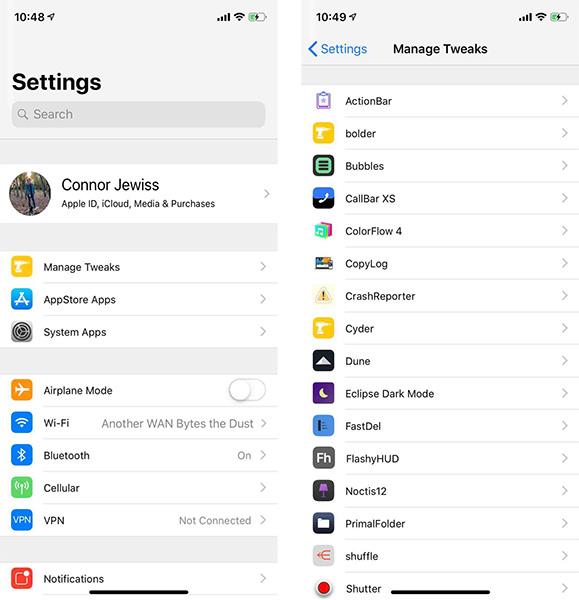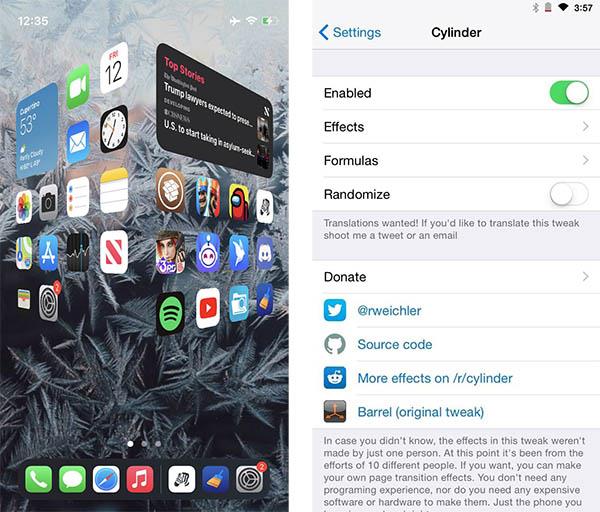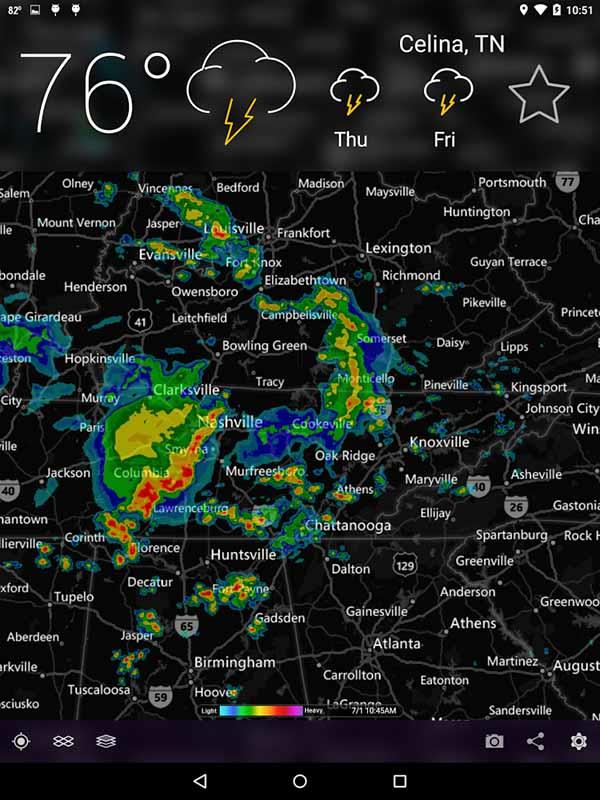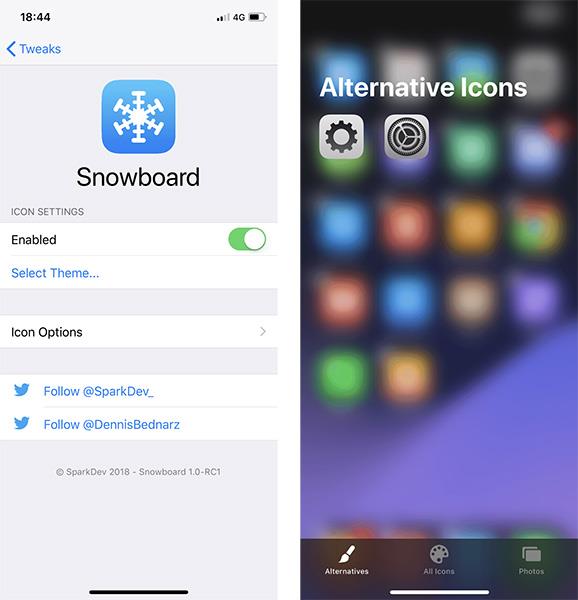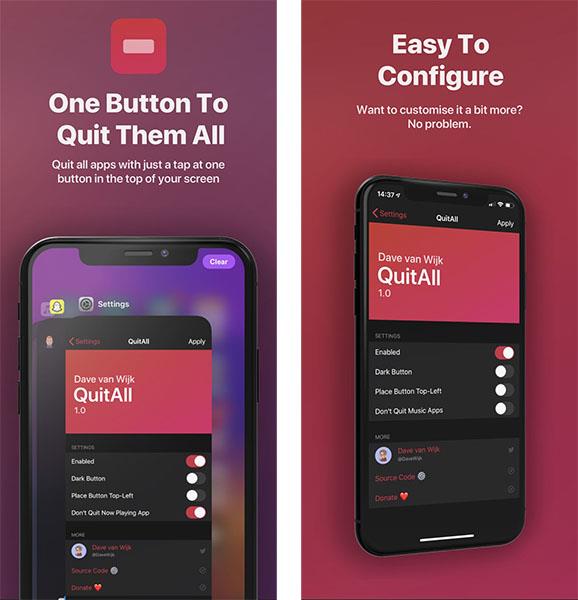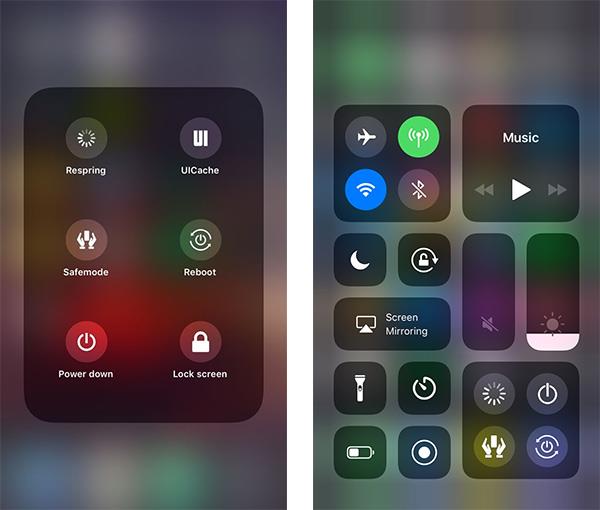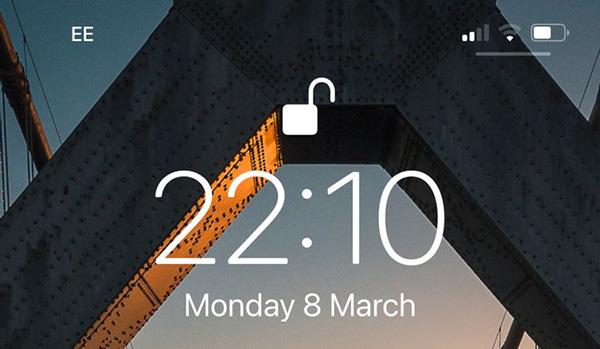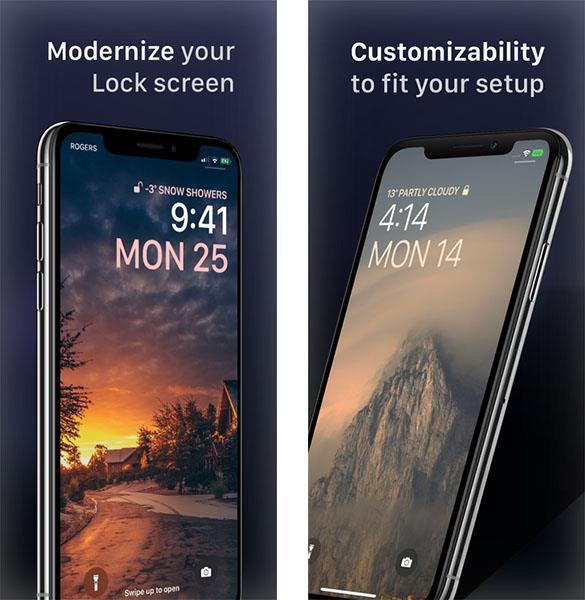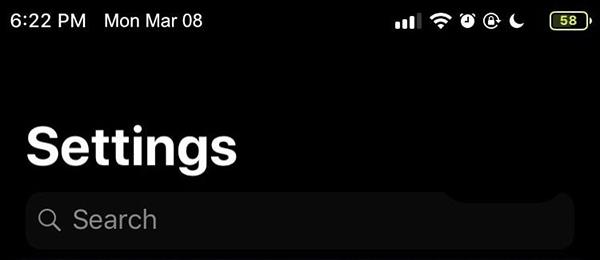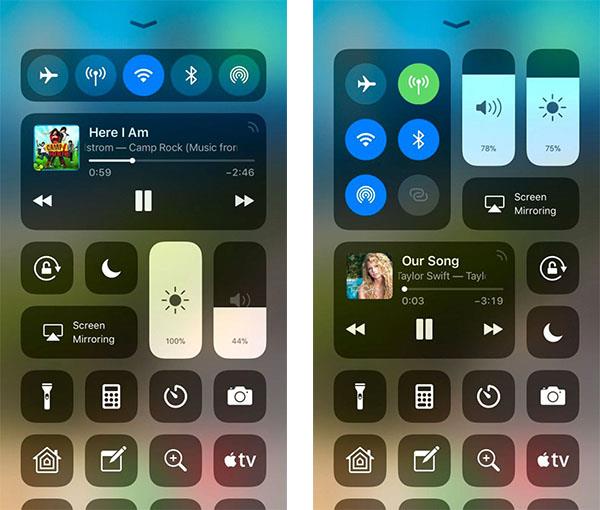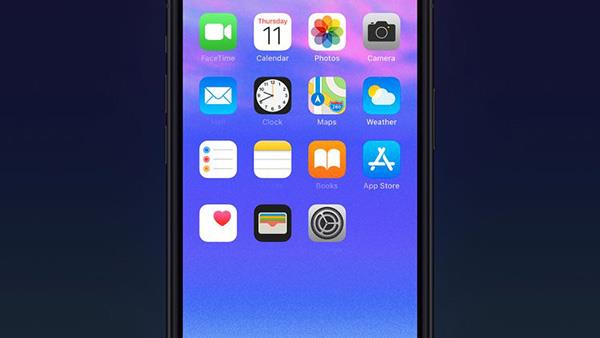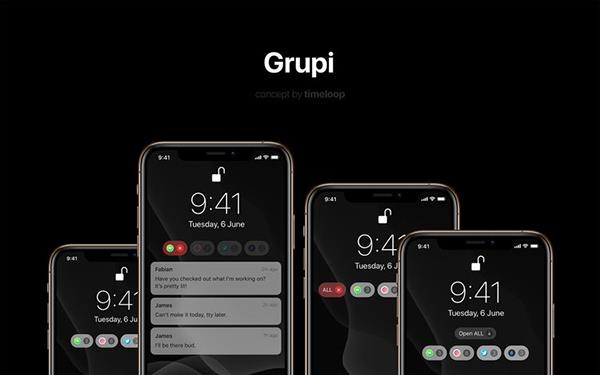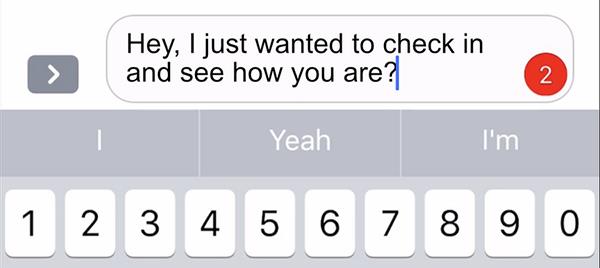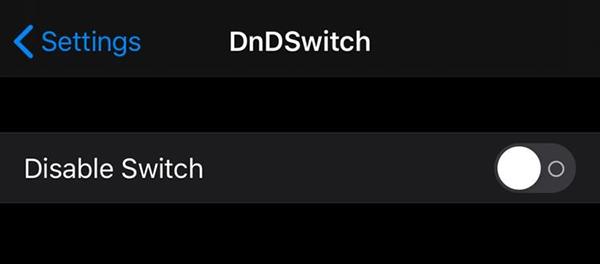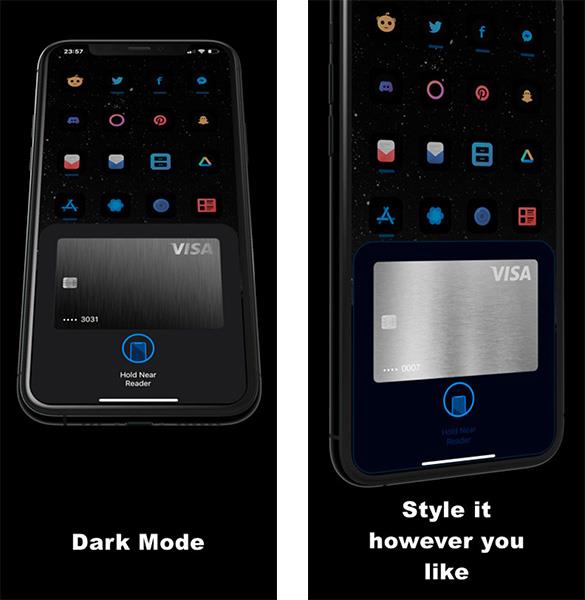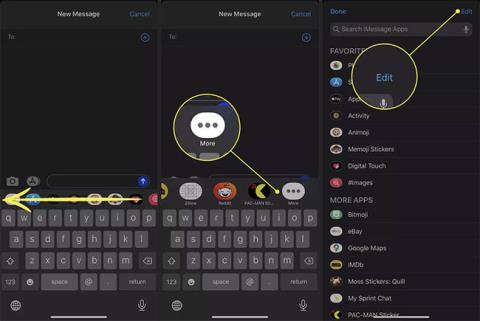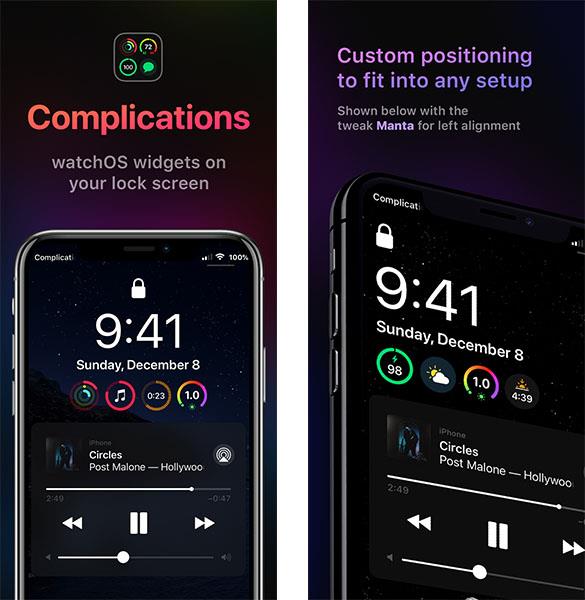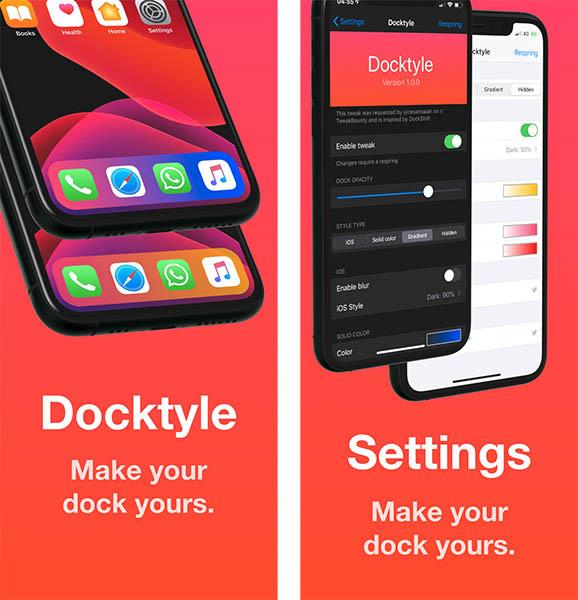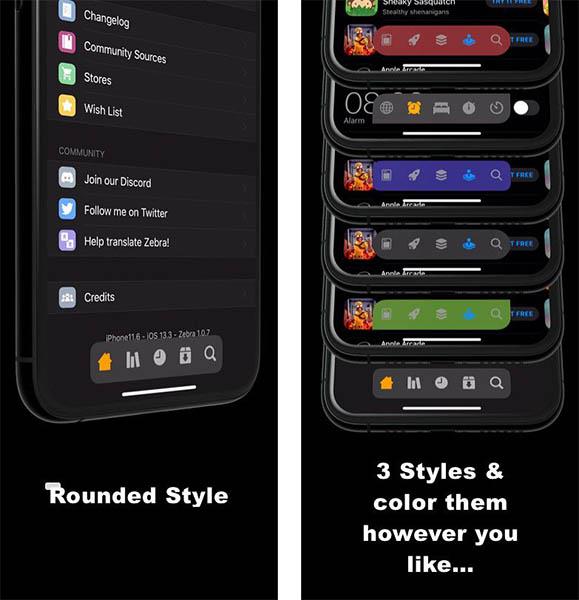Ви успішно зламали свій iPhone? Вітаємо, найважчий крок позаду. Тепер ви можете почати установку та використовувати кілька налаштувань, щоб насолоджуватися вашим iPhone як ніколи раніше.
Що таке налаштування джейлбрейка iPhone?
Твіки – це програми, які ви не можете встановити на свій iPhone з App Store.
Ці додатки для налаштування часто пропонують більше функцій або різні параметри та параметри налаштування на пристрої. Наприклад, змініть головний екран, щоб він більше нагадував Android, або додайте віджети на екран блокування.
Найкращі налаштування джейлбрейка iPhone
1. Перетасувати
Програма налаштування Shuffle додає налаштування програми та налаштування у верхній частині програми Налаштування. Це корисне налаштування для тих, хто регулярно відвідує Налаштування, щоб налаштувати програми або зробити налаштування.
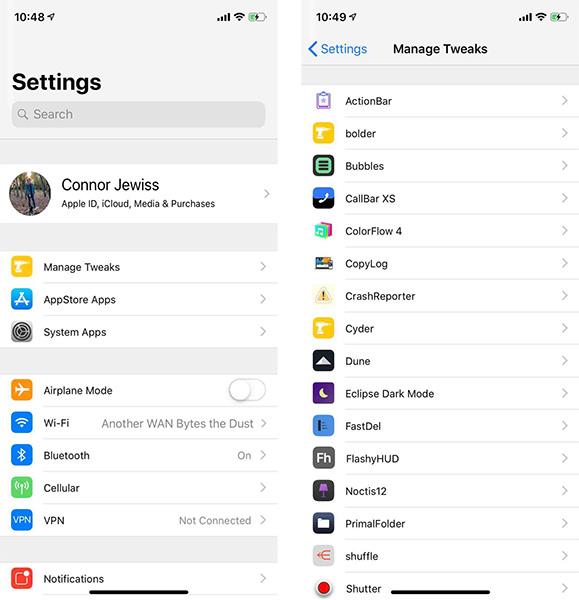
Перетасувати
Хоча він здається маленьким, він приносить багато зручності, коли вам потрібно редагувати багато речей на зламаному iPhone.
2. Полум'я
Flame дозволяє налаштувати зовнішній вигляд деяких функцій Cydia. Cydia — це, по суті, магазин додатків для налаштувань, але його дизайн не сильно змінився з iOS 7, коли вона була востаннє оновлена. Багато користувачів хочуть, щоб ця програма мала більш новий дизайн, відповідний для нових версій iOS.
Полум'я
Для тих, хто любить сучасний і зрозумілий вигляд усіх своїх телефонних програм, це налаштування для вас.
3. Cylinder Reborn
Cylinder Reborn — остання версія старого налаштування Cylinder. Цей твік додає класну анімацію сторінок, коли ви гортаєте вперед і назад на головному екрані свого iPhone. На додаток до веселих, цікавих анімацій для звичайних завдань, він також може повністю видалити їх для кращого відчуття.
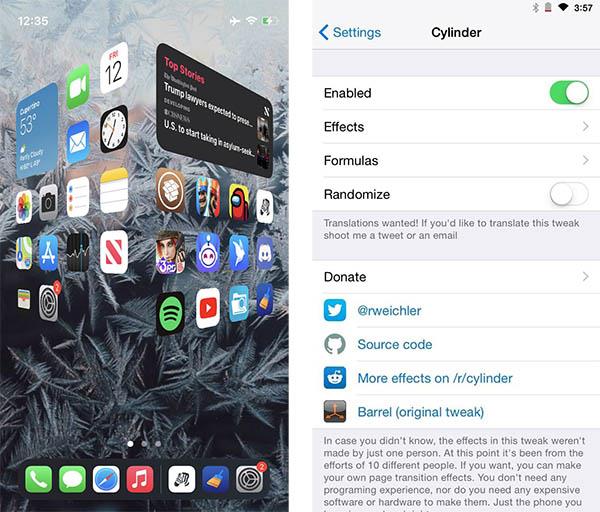
Cylinder Reborn
Хоча це налаштування не є необхідним, це цікавий момент у налаштуванні зламаного iPhone.
4. Бармоджі
Якщо ви часто використовуєте емодзі, можливо, ви створили ярлики емодзі, щоб полегшити введення. Barmoji — хороший вибір, він дозволяє закріплювати часто використовувані емодзі на порожньому місці під клавіатурою. Таким чином, вони легко доступні без необхідності відкривати клавіатуру emoji.
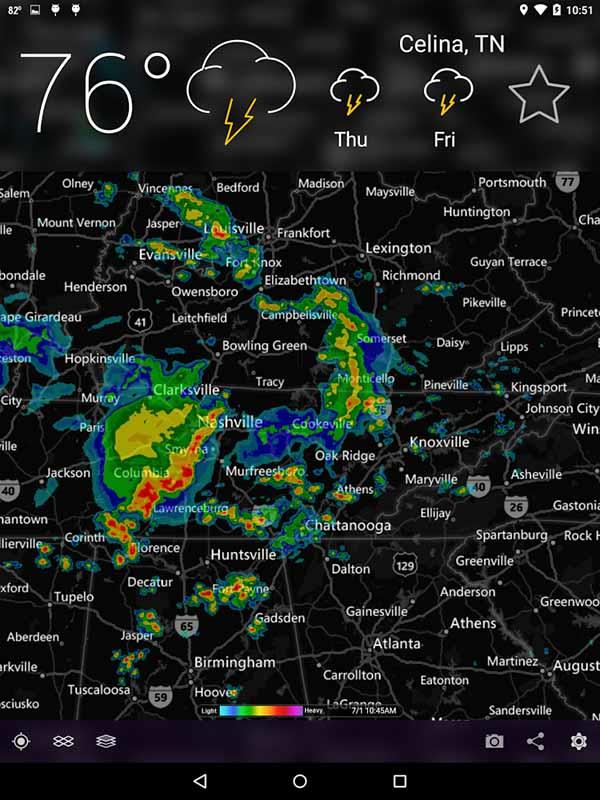
BarMoji
5. Сноуборди
Tweak Snowboard дозволяє налаштувати головний екран iPhone за допомогою нових тематичних піктограм програм, змінити розташування піктограм тощо.
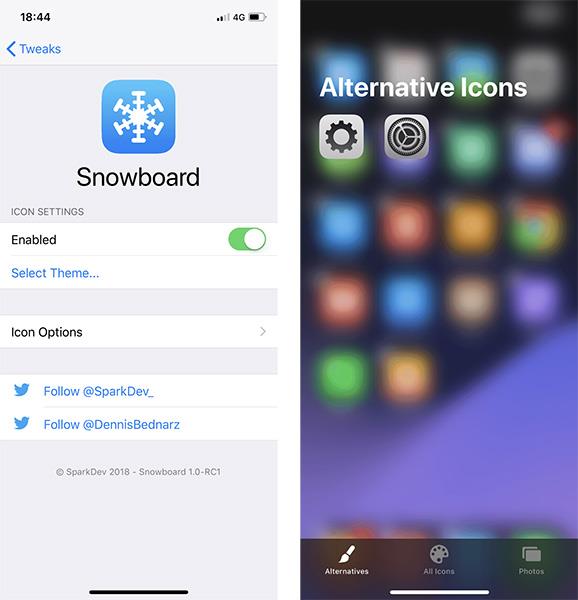
Сноуборд
Завдяки цьому налаштуванню ви можете миттєво змінювати свої значки, не використовуючи програму «Ярлики» та зображення. Ви також можете змінити макет піктограм програм, забезпечуючи набагато більше гнучкості, як на пристроях Android.
Це необхідне налаштування для кожного, хто хоче вивести свій iPhone на новий рівень.
6. Вийти з усіх
QuitAll — це налаштування, яке робить саме те, що випливає з назви. Він додає кнопку «вийти з усіх» на екран багатозадачності, щоб ви могли закрити всі відкриті програми одночасно. Це функція, яку пристрої Android мають уже багато років.
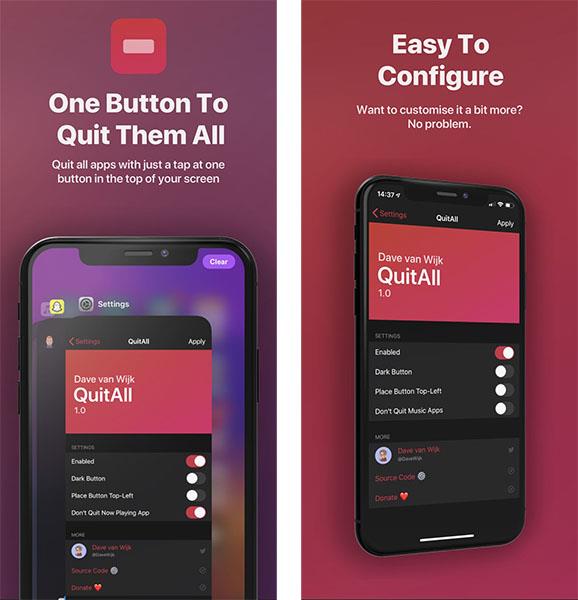
Вийти з усіх
Ви також можете налаштувати параметри, щоб ваші музичні програми були завжди відкриті. Якщо ви випадково закрили Spotify і перервали прослуховування музики, скористайтеся цією програмою, щоб запобігти цьому.
QuitAll — це дуже проста настройка, але незабаром ви зрозумієте, що не можете жити без неї.
7. Силовий модуль
PowerModule — ще одна проста, але корисна функція налаштування. Ця програма налаштування додає параметри перезапуску та завантаження до меню живлення та центру керування, залежно від вашого вибору. Це корисне доповнення до інтерфейсу користувача iOS, оскільки вам часто доведеться перезавантажувати iPhone після налаштування або зміни параметрів редагування.
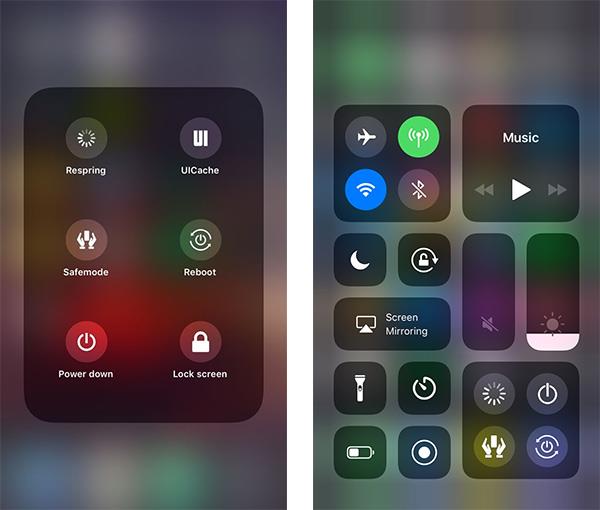
Силовий модуль
Якщо вам подобається налаштовувати речі на зламаному iPhone, цей твік заощадить вам багато часу.
8.AutoFaceUnlock
Face ID — безпечна та зручна функція, але вона не ідеальна. Щоб відкрити пристрій, все одно потрібно провести пальцем угору. Вам ніколи не доводилося робити це за допомогою Touch ID, тому деяких людей це може дратувати. AutoFaceUnlock дозволяє розблокувати ваш iPhone за допомогою Face ID, не проводячи пальцем угору.
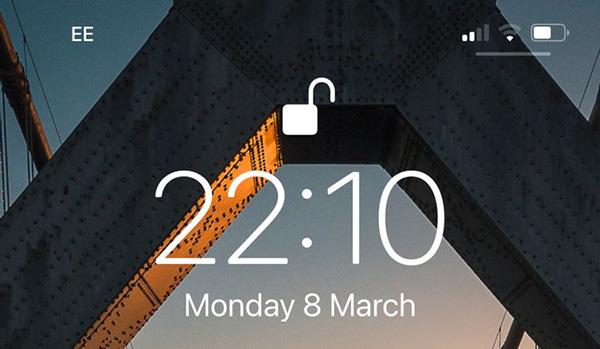
AutoFaceUnlock
Окрім зручності, це ще й досить корисна опція доступності.
9. Медуза
Jellyfish — це налаштування, яке дозволяє налаштувати екран блокування, функція, яка ніколи раніше не була доступна. За допомогою цього налаштування ви можете змінювати елементи екрана блокування, переміщувати їх і надавати своєму пристрою сучаснішого стилю.
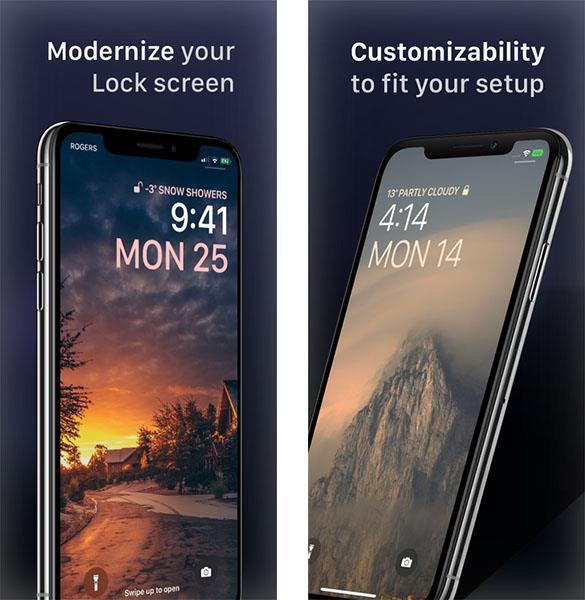
Медузи
Це налаштування пропонує параметри налаштування, яких немає навіть у більшості телефонів Android, тому це програма, яку не можна пропустити, якщо ви хочете змінити свій iPhone.
10. DigitalBattery13
DigitalBattery13 — ще одна досить проста настройка. Він додає поточний відсоток до значка заряду батареї в рядку стану — інформацію, яка не з’являлася в рядку стану з iPhone X.
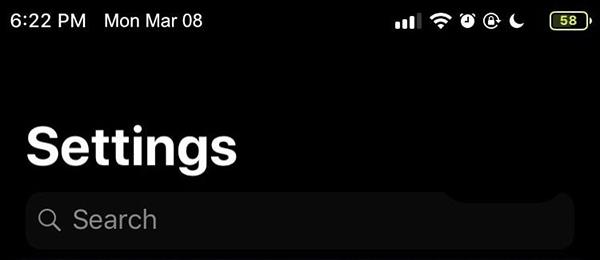
DigitalBattery13
Якщо ви хочете знати час роботи акумулятора, що залишився, вам більше не потрібно буде проводити пальцем по екрану вниз, але ви зможете легко побачити його за допомогою цієї програми.
11. КращеCCXI
BetterCCXI — це ще одне власне налаштування. Ця програма дозволяє змінювати зовнішній вигляд Центру керування, щоб ви могли додавати різні плитки посередині та переставляти існуючі плитки. Це також дозволяє додавати функції, якими ви часто користуєтеся, на зручну спадну панель, замість того, щоб обмежуватися доступними параметрами iOS.
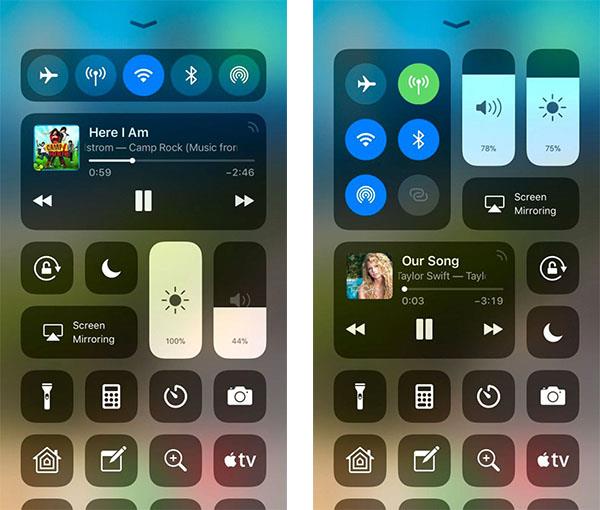
КращеCCXI
12. Сором'язливі мітки
Shy Labels — це налаштування для мінімалістів. За допомогою цього налаштування ви налаштуєте мітки піктограм програми, щоб вони зникали через кілька секунд. Це корисно, оскільки спочатку ви можете побачити мітки, але потім вони зникають, щоб надати домашньому екрану вашого iPhone чіткого вигляду.
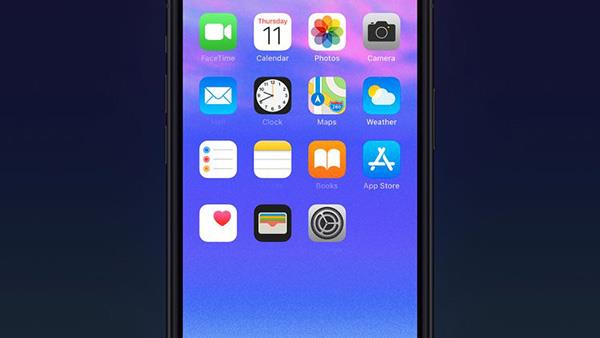
ShyLabels
Кожного разу, коли ви переходите на нову сторінку, мітки з’являються знову.
13. Групи
Grupi — одна з найкращих налаштувань екрана блокування, доступних сьогодні. Він класифікує всі сповіщення програми в один розділ для кожної програми. Це враховуватиме екран, коли надходить кілька сповіщень, і допоможе гарантувати, що ви не пропустите нічого важливого.
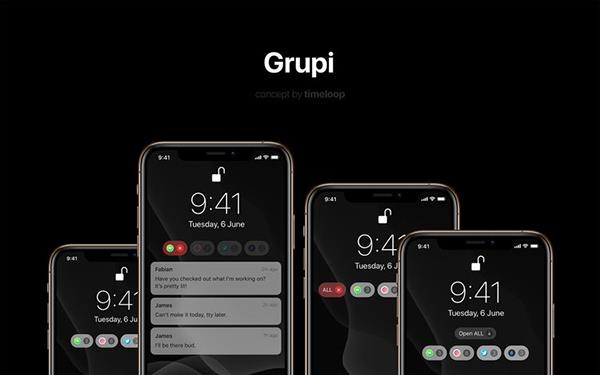
Grupi
Grupi виглядає елегантно, наче насправді є частиною iOS.
14. Дотто+
Dotto+ — це налаштування для ще більшого налаштування сповіщень. Він приносить крапки в стилі Android замість типового значка сповіщень. Тепер ви отримаєте кольорову крапку, яка збігається з кольором піктограми програми, замість великого червоного кола iOS із цифрою.

Dotto+
15. Ой
Ви коли-небудь надсилали повідомлення і зрозуміли, що зробили помилку або сказали те, чого не слід було робити? Ой, це налаштування, яке дає вам три секунди, щоб скасувати надіслане повідомлення. Незалежно від того, надсилаєте ви iMessage чи SMS, це дає вам час забрати свої слова.
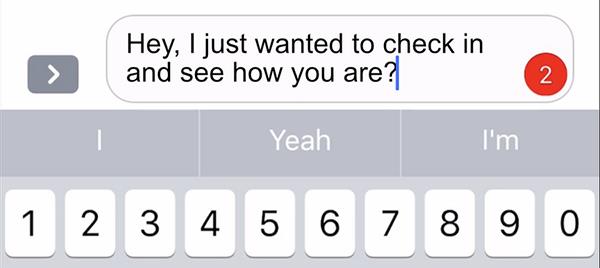
Ой!
16. DnDSwitch
DnDSwitch — це ще одне налаштування з підказкою в назві. Це налаштування дає вам можливість використовувати перемикач на бічній панелі вашого iPhone для перемикання режиму «Не турбувати» замість вимкнення звуку або повороту блокування.
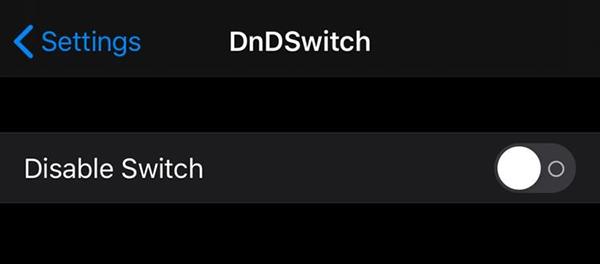
DnDSwitch
Тим, хто регулярно використовує режим «Не турбувати», це налаштування допоможе вам не часто відкривати Центр керування.
17. AirPay
AirPay — це налаштування дизайну, яке змінює платіжний екран Apple Pay відповідно до розміру та дизайну сполучених екранів AirPods. Тепер, коли ви використовуєте свій iPhone для оплати, ви отримуєте елегантніший і менший інтерфейс замість того, щоб вікно займало весь екран.
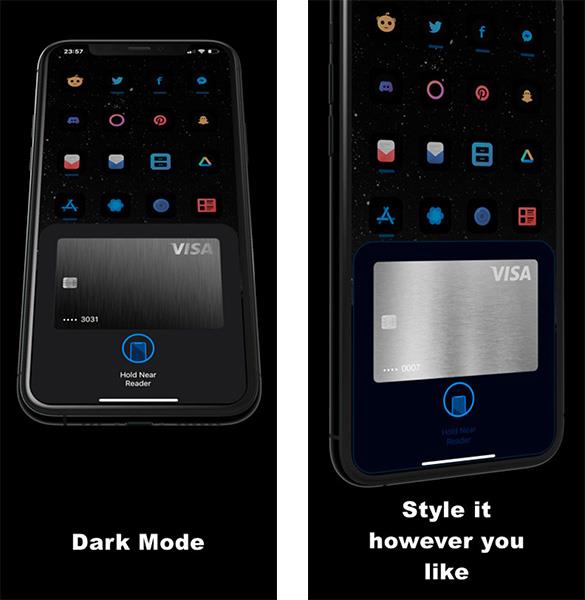
AirPay
18. LetMeDecline
LetMeDecline вирішує невелику, але дуже поширену проблему з операційною системою iOS. Це налаштування замінює повзунок для відповіді, який з’являється під час вхідних дзвінків, коли ваш телефон заблоковано, двома спеціальними кнопками, з якими всі знайомі.
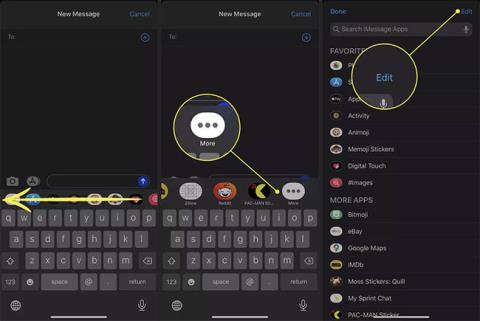
LetMeDecline
19. Ускладнення
Ускладнення дають змогу мати ускладнення в стилі Apple Watch на екрані блокування. Ці круглі віджети надають коротку інформацію, як-от час роботи акумулятора, кількість пройдених кроків або прогноз погоди. Ускладнення чудово виглядають на iPhone, тому, можливо, Apple варто додати їх до нативних версій iOS.
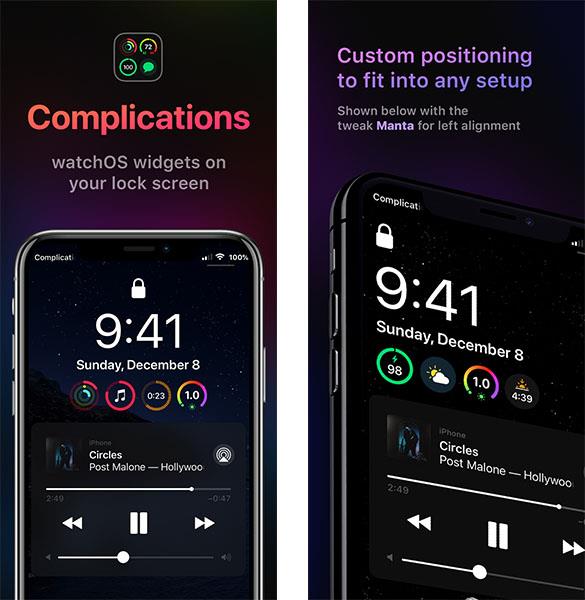
Ускладнення
20. Доктайл
Docktyle — це налаштування для налаштування головного екрана. Це дозволяє змінювати Dock різними кольорами.
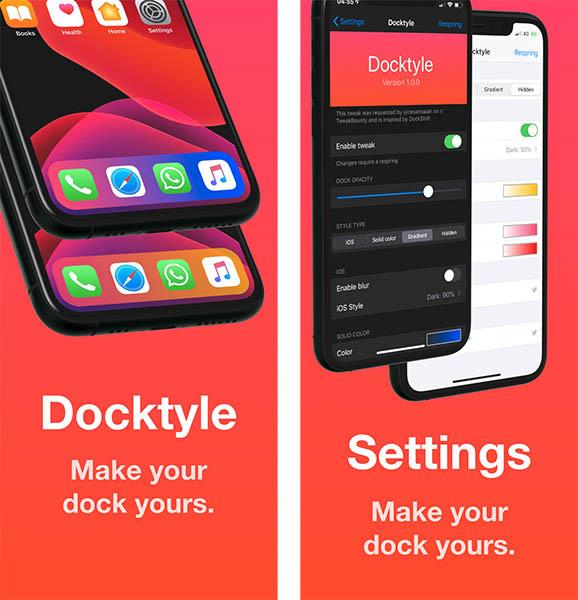
Docktyle
Якщо ви налаштували свій головний екран на особливий смак, ви можете виявити, що док-станція — це відсутня частина головоломки. Цей твік вирішує цю проблему, дозволяючи вам більше редагувати Dock.
21. FloatyTab
FloatyTab є одним із улюблених твіків для джейлбрейка. Він перетворює рядок меню внизу багатьох програм на сучасний інтерфейс, який плаває на екрані. Якщо цей дизайн здається вам знайомим, це тому, що його надихнув додаток Pinterest.
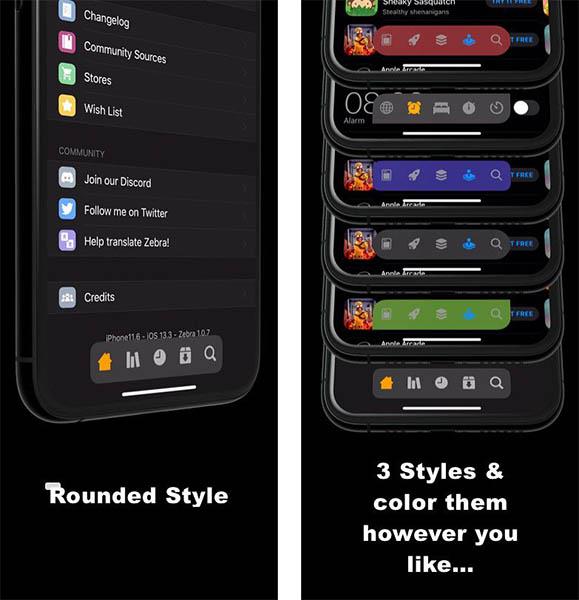
FloatyTab
FloatyTab змінює дизайн програми, щоб зробити її красивішою.